Win7纯净版ISO系统下载与安装教程
我们在下载了win7纯净版iso镜像文件之后,想要安装这个系统但是很多小伙伴不知道该怎么操作。那么win7纯净版iso系统怎么安装,据小编所知我们可以通过相关的辅助工具软件来进行对系统镜像文件的安装,其次还要为这个镜像文件专门新建一个文件夹。具体win7纯净版iso系统下载安装教程见下面介绍吧~
操作方法
1、解压win7系统iso镜像文件
2、打开一键重装工具
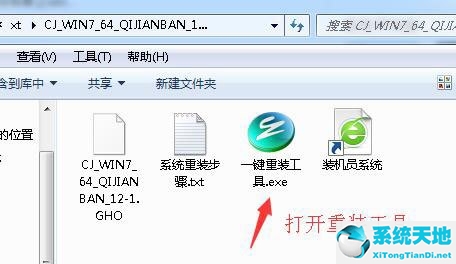
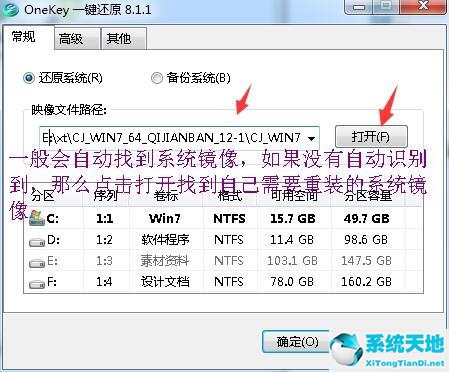
3、确认文件名及放置镜像文件的文件夹命名不能为中文名,否则会报错,
如果有中文名,请将文件夹名称修改为英文或者数字
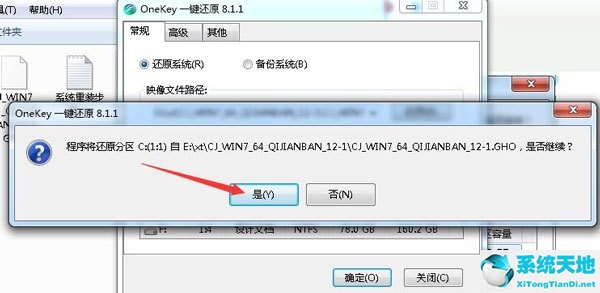
4、先点击C盘,然后在点击确定,之后会弹出一个窗口,
程序将还远分区到C盘,是否继续请选是
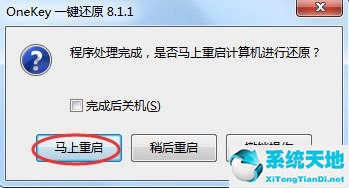
5、之后会弹出一个小窗口。.问是否马上重启,请选择马上重启,即可马上重新安装电脑系统镜像。
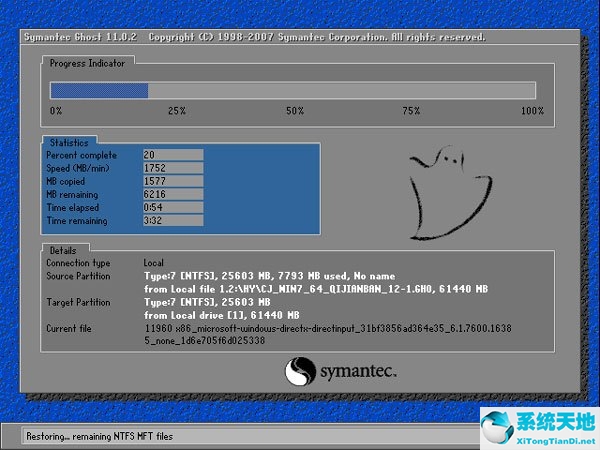
6、之后就会进入到系统重装界面,在此我们等待进度条到100%即可,
如果在中途出现其他弹窗,一般是由于系统镜像文件损坏,我们重新下载系统镜像文件或者另换一个基本可以解决。

7、之后就会进入到软件及驱动的安装界面,我们等待安装完成。
8、安装完成驱动及软件后,系统就已经重装完成了。
PS:在安装系统操作前,请确认好你的C盘与桌面资料是否已妥善保存好,
系统一旦操作镜像,系统C盘与桌面将被格式化。








 苏公网安备32032202000432
苏公网安备32032202000432